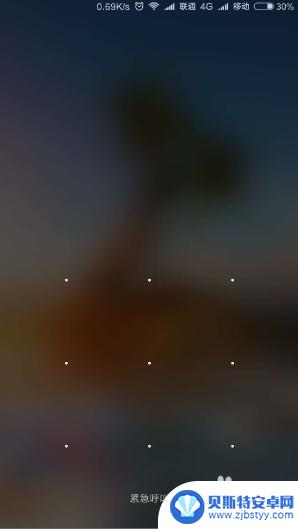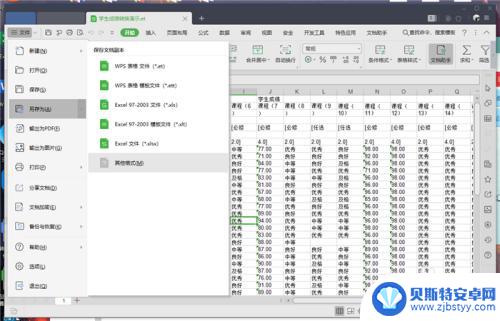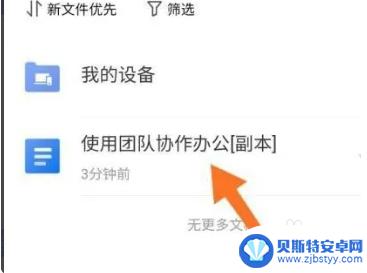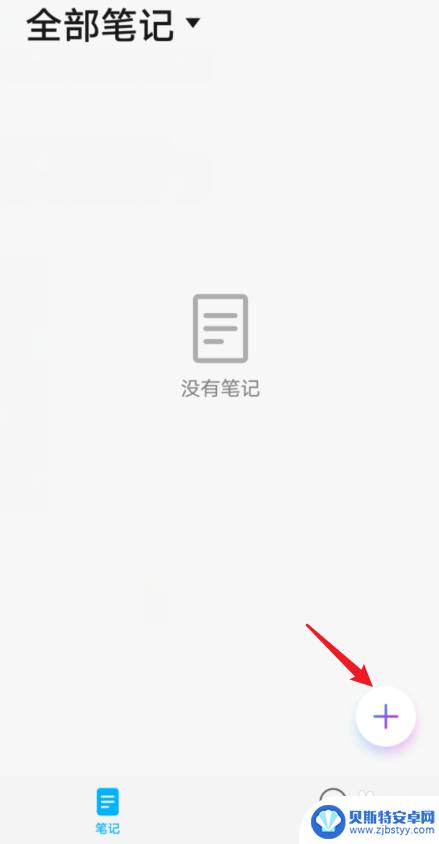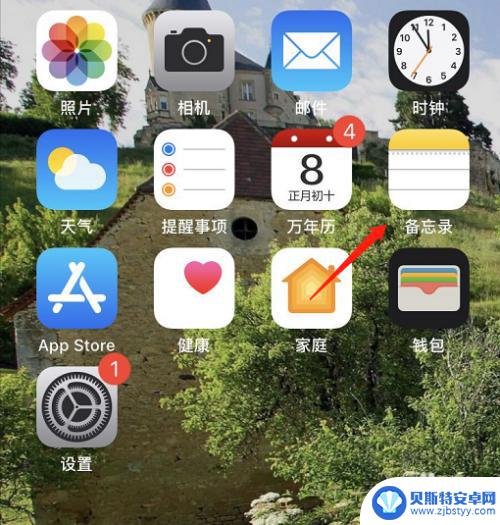手机怎么把wps转换成pdf WPS手机版如何将文档保存为PDF格式
在日常工作中,我们经常会遇到需要将WPS文档转换为PDF格式的情况,这不仅可以方便我们进行文件的传输和分享,还可以有效保护文档的内容不被随意修改,而WPS手机版作为一款功能强大的办公工具,也提供了将文档保存为PDF格式的便捷功能,让我们可以轻松实现这一操作。接下来就让我们一起来了解一下WPS手机版如何将文档保存为PDF格式吧。
WPS手机版如何将文档保存为PDF格式
具体方法:
1.用手机中的wps软件打开一个需要转换的文档。
首先以word文档为例加以说明。
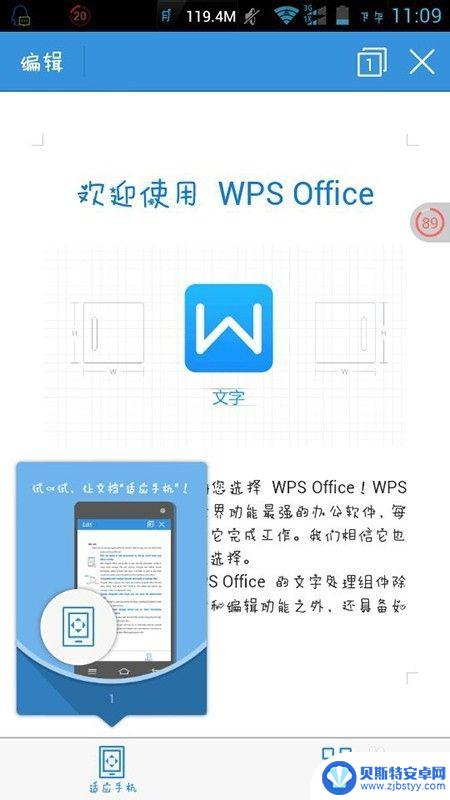
2.使用“工具”中的“另存为”功能打开存储项。
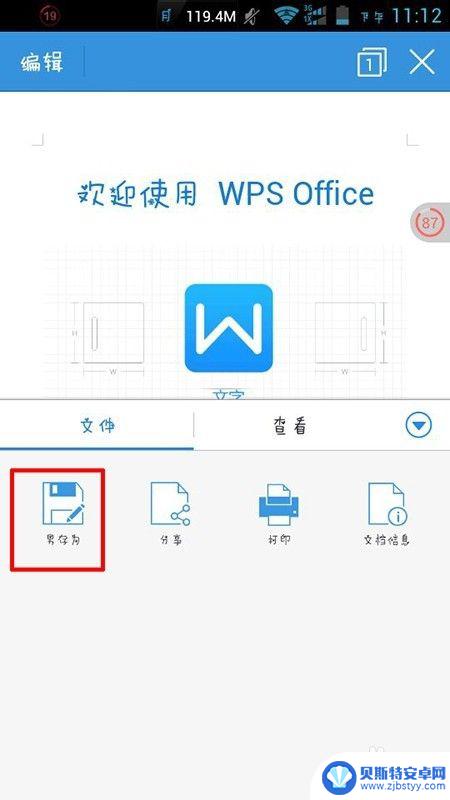
3.在格式选项中选择“.pdf”格式,如图:
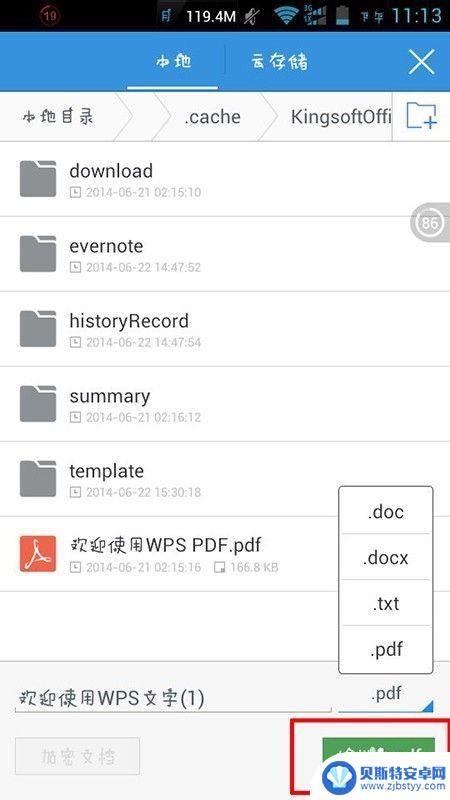
4.word转换输出中:
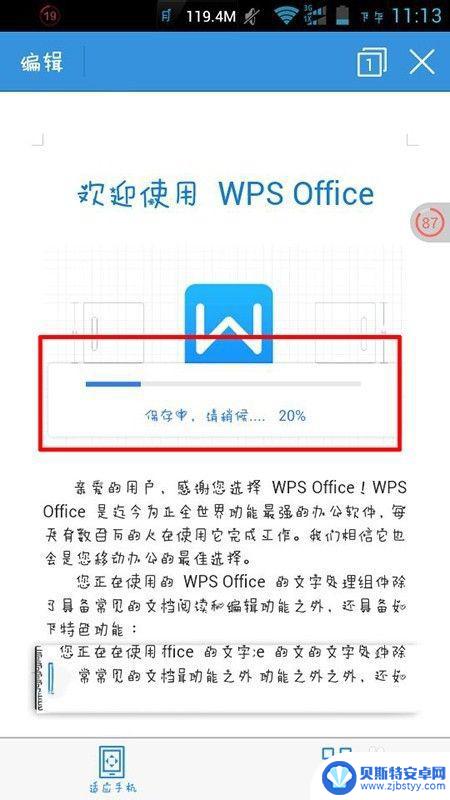
5.接下来教大家怎么将ppt转换为pdf,找到一个ppt文件。然后点击旁边的“下拉”按钮。
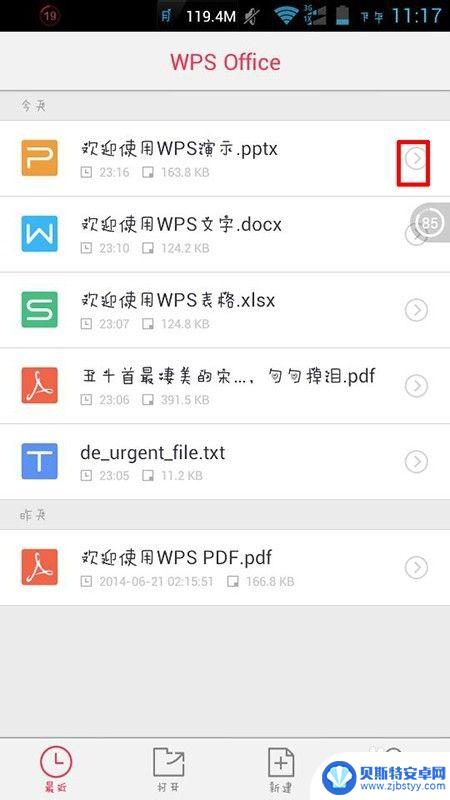
6.在“分享”中找到更多的项,其中的“更多”中的“转换为PDF”功能即可完成转换了。
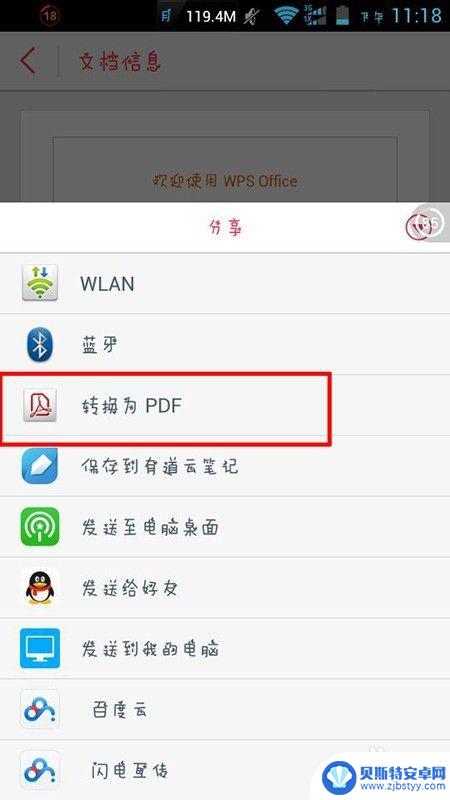
7.按照转换ppt的方法可以将Excel转换为pdf,但是也有另一种方法。如图:
打开这个Excel文件,然后点击下方的“工具”。
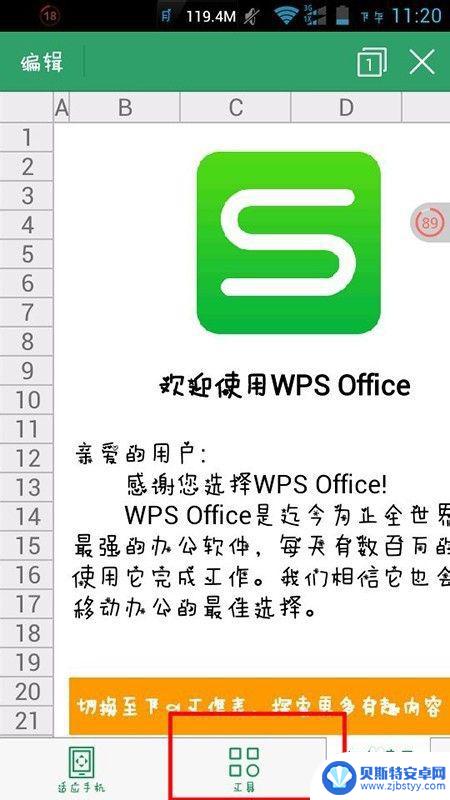
8.使用“分享”中的“转换为pdf”格式即可完成转换了。
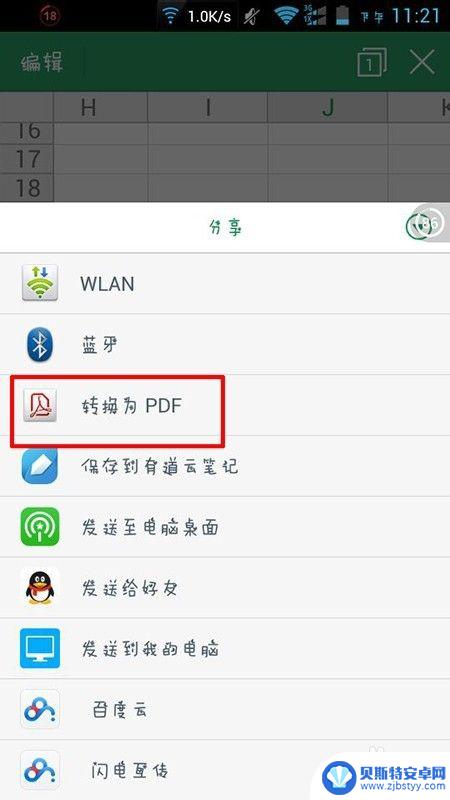
9.我们同样可以将txt文档转换为pdf,如图:
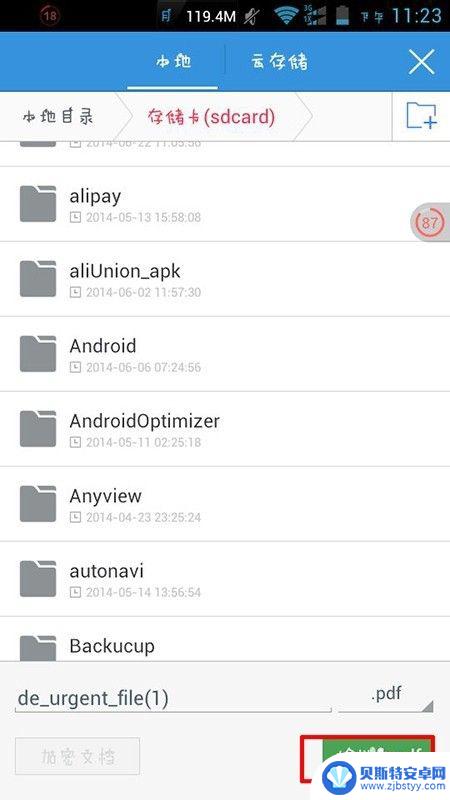
以上就是手机将WPS转换成PDF的全部内容,如果您遇到相同的问题,可以参考本文中介绍的步骤进行修复,希望对大家有所帮助。
相关教程
-
手机wps怎么把word文档转变成pdf 手机上如何将word文档转换为pdf文件
手机wps怎么把word文档转变成pdf,手机WPS是一款功能强大的办公软件,它不仅可以帮助我们编辑和创建Word文档,还能将其转变为PDF文件,对于需要将Word文档转换为P...
-
怎样把wps的表格转到excel wps文档怎么转换成excel
WPS表格和Excel是两款常用的办公软件,有时候我们需要将WPS表格中的数据转换成Excel格式,以便更好地进行数据处理和分析,为了实现这一目的,我们可以通过简单的操作将WP...
-
iphone怎么把图片转成文档 苹果iPhone14手机图片转PDF教程分享
在日常生活中,我们经常会遇到将手机中的照片转换成文档的需求,特别是在工作或学习中,有时候需要将手机拍摄的重要资料保存为PDF文档以便后续查阅或分享。而苹果iPhone14手机作...
-
手机上金山文档转换成wps 手机金山文档如何转换成wps文档
在日常工作和学习中,我们经常会使用到办公软件来处理文档,而金山文档和WPS是两款备受欢迎的办公软件,在手机上使用金山文档编辑文档后,有时候我们需要将其转换成WPS文档格式,以方...
-
华为手机如何转换pdf文件 华为手机如何将文件扫描成PDF文档
在现如今数字化的时代,PDF文档已经成为一种非常常见的文件格式,对于使用华为手机的用户来说,转换文件为PDF文档是一项非常实用的功能。华为手机提供了便捷的方法,让用户可以轻松地...
-
苹果手机如何扫描成fdp 如何在苹果手机上扫描文件并保存为pdf
在日常生活中,我们经常会遇到需要将纸质文件转换为电子文档的情况,而苹果手机提供了便捷的方式来实现这一目的,即通过扫描功能将文件转换为PDF格式。通过简单操作,用户可以轻松地在苹...
-
手机能否充值etc 手机ETC充值方法
手机已经成为人们日常生活中不可或缺的一部分,随着手机功能的不断升级,手机ETC充值也成为了人们关注的焦点之一。通过手机能否充值ETC,方便快捷地为车辆进行ETC充值已经成为了许...
-
手机编辑完保存的文件在哪能找到呢 手机里怎么找到文档
手机编辑完保存的文件通常会存储在手机的文件管理器中,用户可以通过文件管理器或者各种应用程序的文档或文件选项来查找,在手机上找到文档的方法取决于用户的手机型号和操作系统版本,一般...
-
手机如何查看es文件 手机ES文件浏览器访问电脑共享文件教程
在现代社会手机已经成为人们生活中不可或缺的重要工具之一,而如何在手机上查看ES文件,使用ES文件浏览器访问电脑共享文件,则是许多人经常面临的问题。通过本教程,我们将为大家详细介...
-
手机如何使用表格查找姓名 手机如何快速查找Excel表格中的信息
在日常生活和工作中,我们经常需要查找表格中的特定信息,而手机作为我们随身携带的工具,也可以帮助我们实现这一目的,通过使用手机上的表格应用程序,我们可以快速、方便地查找需要的信息...